As traduções são geradas por tradução automática. Em caso de conflito entre o conteúdo da tradução e da versão original em inglês, a versão em inglês prevalecerá.
Etapa 3: Iniciar a instância e implantar o aplicativo
Importante
A ferramenta AWS OpsWorks Stacks o serviço chegou ao fim da vida útil em 26 de maio de 2024 e foi desativado para clientes novos e existentes. É altamente recomendável que os clientes migrem suas cargas de trabalho para outras soluções o mais rápido possível. Se você tiver dúvidas sobre migração, entre em contato com o AWS Support Equipe em AWS Re:post
Agora que você tem uma instância e um aplicativo, inicie a instância e implante o aplicativo na instância.
Para iniciar a instância e implantar o aplicativo
-
Execute um destes procedimentos:
-
No painel de navegação de serviços, escolha Instances:
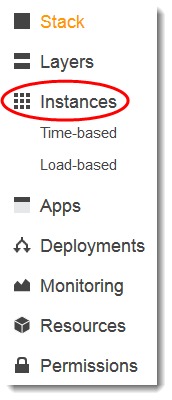
-
Na página My Sample Stack (Linux), escolha Instances:

-
-
Na página Instances, para Node.js App Server, nodejs-server1, escolha start:

-
Não prossiga até que o círculo online fique verde brilhante. (Se você vir uma mensagem de falha, consulte Guia de depuração e solução de problemas).
-
À medida que a instância está sendo configurada, AWS OpsWorks O Stacks implanta o aplicativo na instância.
-
Os resultados devem se parecer com a captura de tela a seguir antes que você continue (se receber uma mensagem de falha, consulte Guia de depuração e solução de problemas.):
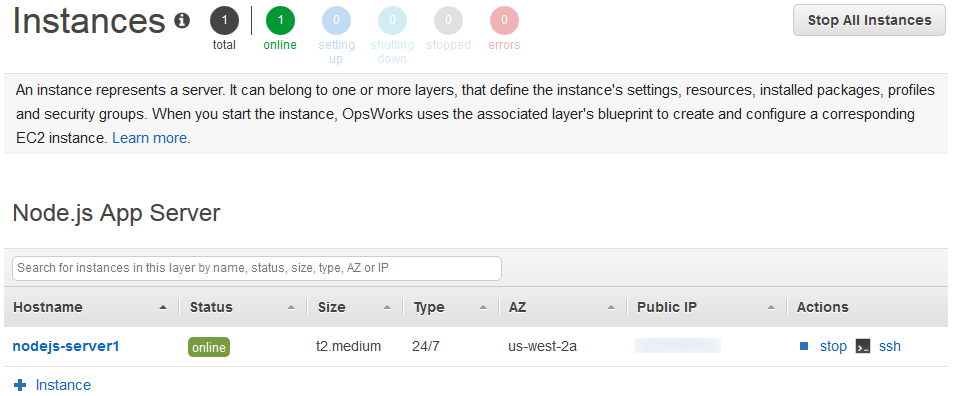
Você agora tem uma instância com um aplicativo que foi implantado na instância.
Na próxima etapa, você testará o aplicativo na instância.